mermojtaba
عضو-
تعداد ارسال ها
2 -
تاریخ عضویت
-
آخرین بازدید
اعتبار در سایت
0 معمولیدرباره mermojtaba
-
درجه
�عالیت 0%
Converted
-
زندگینامه
هر کجا هستم باشم آسمان مال من است
Converted
-
محل زندگی
پشت PC
Converted
-
علایق
طراØÛŒ گراÙ�یک
Converted
-
شغل
Graphic
Converted
-
تیم باشگاهی ایرانی مورد علاقه
esteghlal
Converted
-
سیمکارت
091
Converted
-
جنسیت شما
مرد
-
نور پردازی و سایه در 3ds Max 2011
موضوع پاسخی برای mermojtaba در یک mermojtaba ارسال کرد در مباحث عمومي و تخصصي گرافيك
نور Target Spot Light در 3ds max شیوه انتشار نور در Target Spot به صورت مخروطی شکل می باشد. این نوع نور همان طور که از نامش پیداست دارای یک هد?? است که به کمک آن می توان نور را به سمت موضوعی متمرکز کرد. روش ایجاد یک Target Spot Light 1. در پانل Create روی گزینه Light کلیک کرده. 2. از زیر مجموعه آن حالت Standard را انتخاب می کنیم. 3. از نورهای استاندارد بر روی گزینه Target Spot کلیک کرده تا انتخاب شود. 4. نشانه گر موس را روی نمای ??عال برده و درگ می کنیم. دکمه موس را رها کرده تا هد?? نور را به سمت موضوع مورد نظر قرار گیرد. بدین شکل مو??ق به ایجاد یک نور Target Spot می شویم. بعد از ایجاد این نور میتوان Target و Spotرا به طور جداگانه انتخاب کرده و جا به جا کرده. پارامترهای نور Target Spot برای مشاهده پارامترهای نور در پانل Modify می بایست نور خود را انتخاب کرد نه Target آن. منوی General Parameters در این منو تنظیمات عمومی نور را انجام میدهیم. این منو خود از دو گروه تشکیل شده است. •Light Type On: در صورت ??عال بودن این گزینه نور در صحنه روشن می باشد. اگر آن را غیر ??عال کنیم نور در صحنه خاموش می شود. Light Type List: در این جا لیستی از نور ها وجود دارد. به کمک این لیست می توان نور را در هر زمان به نور دیگر تبدیل کرد. Targeted: ذر صورت ??عال بودن میتوان نور را هد?? دار کرد. •Shadows On: در صورت ??عال بودن به نور این امکان داده می شود تا به موضوعات سایه ببخشد. در این صورت موضوعات دارای سایه هستند. Shadow Type List: در این لیست آبشاری میتوان نمونه هایی از روش های ایجاد سایه را انتخاب کرد به صورت پیش ??رض Shadow map انتخاب است. این لیست شامل شیوه های ایجاد سایه است : Advance ray-traced Shadow Area Shadow Ray-traced Shadow Shadow maps Mental ray Shadow maps دکمه Exclude: با کیلک کردن بر روی دکمه یک پنجره باز می شود.در ای پنجره تعیین میکنیم نوری که ایجاد کردهایم بر کدام یک از موضوعات در صحنه تاثیر بگذارد. روش کار بدین شکل است که موضوعاتی که در لیست چپ این پنجره قرار دارند، موضوعاتی هستند که نور بر روی آنها تاثیر می گذارد و موضوعاتی که در لیست سمت راست قرار می گیرند موضوعاتی هستند که نور بر روی آنها تاثیر نمیگذارد. منوی Intensity/ Color/ Attenuation Multiplier: میزان شدت نور را تعیین می کند که به صورت پیش ??رض 1 است. در کادر رنگی سمت راست ??یلد میتوان رنگ نور را تغییر داد. Decay: زیر قسمت Decay نور و ??اصله زوال نور را مشخص می کنیم. نور پس از طی یک ??اصله خاص بتدریج زوال می یابد. در ??یلد Type نوع زوال نور را انتخاب می کنیم . گروه Near Attenuation و گروه Attenuation Far: در این دو گروه ??اصله هایی که نور روشن میکند را میتوان تعیین کرد. در Near Attenuation ??اصله منبع نور تا شروع روشنایی را تعیین می کنیم و در Attenuation Far تعیین می کنیم که نورمان تا چه ??اصله از صحنه را روشن می کند. در هر یک از این قسمت ها گزینه Use را ??عال کرده و سپس در ??یلدهای Start و End ??اصله ای مناسب را وارد کنید. گزینه Show سبب میشود تا آثار کاهش نور را بتوان در دیدگاه ها مشاهده کرد . منوی Spotlight Parameters Show Cone: سبب می شود تا مخروط های Hotspot و Fall off برای منبع نور آشکار باشند حتی اگر منبع نور را انتخاب نکرده باشیم. که ما این گزینه را غیر ??عال می کنیم. مخروط Hot spot: ناحیه ای را مشخص میکند که بشدت تحت تابش منبع نور است. مخروط Fall off: ناحیه ای را مشخص میکند که تابش نور در آن ناحیه بتدریج کاهش می یابد. د Overshoot: سبب می شود تا نور در همه جهات درخشان تر شود اما سایه های ناشی از تابش نور ??قط در ناحیه Fall off ات??اق می ا??تد. این گزینه را غیر غعال می کنیم. Circular: منبع نور و مدور ایجاد می کند. Rectangle: منبع نور چهار ضلعی ایجاد می کند. اگر منبع نوری چهار ضلعی را انتخاب نماییم در ??یلد Aspect میتوان نسبت چهار ضلعی تابش نور را مشخص می کنیم. به کمک دکمه Bitmap fit می توان از یک تصویر به عنوان الگوی نسبت جانبی تابش نور است??اده کرد. منوی Shadow Parameters همه نورها در قسمت پارامترهای خود یک قسمت با عنوان Shadow Parameters دارند. Color: رنگ سایه های نور ??علی را مشخص می کند. Dens: میزان تیرگی سایه نور را تغییر می دهد. Map: این امکان را می دهد تا یک نقش را از طریق سایه نور بر روی اشیا بتاباند. Light Effects Shadow Color: سبب میشود تا رنگ نور بر روی سایه آن تاثیر گذار باشد. گروه Atmosphere Shadow : On: سبب میشود تا ا??کت های اتمس??ری مانند "مه" در پخش سایه ها ??عال شوند. Opacity: مقدار ماتی یا پشت نمائی مشخص میشود. Color Amount: میزان ترکیب این ا??کت ها با نور تابیده شده مشخص می شود. منوی Shadow Map Params Bias: به کمک این میتوان بین موضوع وسایه ??اصله ایجاد کرد. Size: تعداد پیکسل های سازنده یک سایه را تعیین میکند. هر چه اندازه این پیکسل ها کوچک تر باشد سایه نرم تر و هموارتر می شود. Sample Range: این گزینه باعث مخلوط شدن لبه های سایه می شود .بدین شکل لبه ها نرمتر می شود. نور Target Direct Light در 3ds max نورهای جهت دار و پرتوهای موازی در یک جهت خاص پرتاب می کند به همان روشی که خورشید سطح زمین رو نورپردازی میک ند از این نور برای شبیه سازی نور خورشید است??اده می شود. روش ایجاد نور Target Direct 1. در پانل Create روی گزینه Light کلیک کرده. 2. از زیر مجموعه آن حالت Standard را انتخاب می کنیم. 3. از نورهای استاندارد بر روی گزینه Target Spot کلیک کرده تا انتخاب شود. 4. نشانه گر موس را روی نمای ??عال برده و درگ می [/b]کنیم. دکمه موس را رها کرده تا هد?? نور را به سمت موضوع مورد نظر قرار گیرد. پارامترهای نور Target Direct General Parameters : در قسمت Shadows نوع Ray Traced Shadows را انتخاب می کنیم. Intensity/ Color/ Attenuation: در کادر Multiplier برای تعیین شدت نور است. -
نورپردازی در 3ds max نورپردازی یکی از مهمترین اصول بسیاری از هنرهای مرتبط با سینما میباشد، به طوری که تنها در نورپردازی چهره ای مهربان را میتوان به چهره ای زیرک، ترسناک، خشن و یا ترسو تبدیل نمود. در مورد اشیاء بی جان نیز صحنههایی دراماتیک یا واقع گرایانه با اندکی تغییر در نور آنها به یکدیگر تبدیل میشوند. همان طور که در ??یلم های واقعی از نورپردازی برای ایجاد ??ضاهای مختل?? است??اده میشود، در ??یلم های انیمیشنی نیز میتوان با است??اده از نورپردازی کی??یت بصری و ??ضای نمایشی موجود در صحنه های مختل?? ??یلم را کنترل کرد. نورپردازی 3DS Max روش های مختل??ی را برای نورپردازی صحنه ها در اختیار میگذارد، مانند نورهای استاندارد ( Target Spot Light و Omni)، نور Daylight، نور حجمی و نورپردازی پیشر??ته Light Tracer. -نورهای پیش ??رض در همه صحنه های مکس از یک نورپردازی خودکار و پیش ??رض است??اده می شود. به طوری که می توان اشیا را داخل دیدگاه ها و یا در رندر صحنه مشاهده کرد. نورپردازی پیش ??رض تا زمانی که یک منبع نور را ایجاد نکرده ایم پنهان است و هنگامی که منابع نوری موجود در صحنه را حذ?? کنیم این نور پیش ??رض به یکباره ظاهر می گردد. بنابراین حتی اگر نوری در صحنه وجود نداشته باشد، می توان مطمئن بود که اشیا با نور پیش ??رض رندر خواهند شد. نور پیش ??رض در صحنه از دو منبع تشکیل شده، یکی در بالا وسمت چپ صحنه و دیگری در پائین وسمت راست.